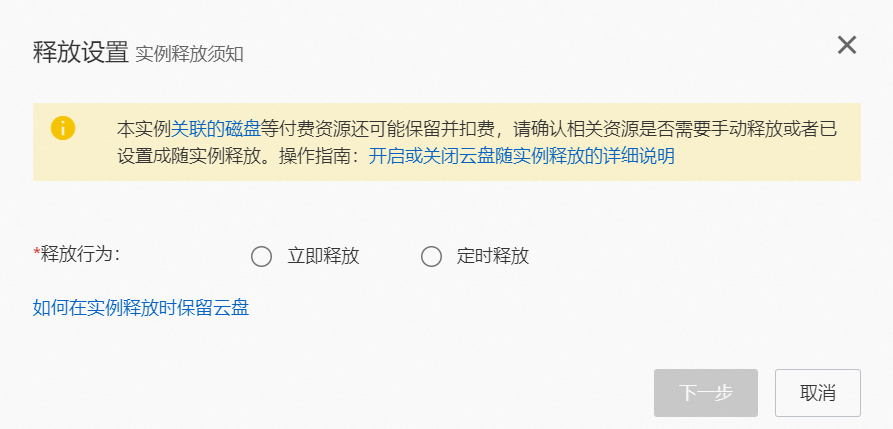阿里云服务器—ECS快速入门
这里对标阿里云的课程,一步步学习,链接在下面,学习完考试及格即可获取阿里云开发认证和领取证书,大家可以看看这个,这里我当作笔记,记一下提升印象!
内容很长,请耐心看完,然后点击下方链接进入学习吧,考试链接在文章末尾!
弹性计算Clouder认证:ECS快速入门
什么是云服务器ECS?
云服务器ECS是一种虚拟的服务器,用户通过租赁的方式使用云服务器ECS
那么为什么要用云服务,而不用物理服务器?看图:
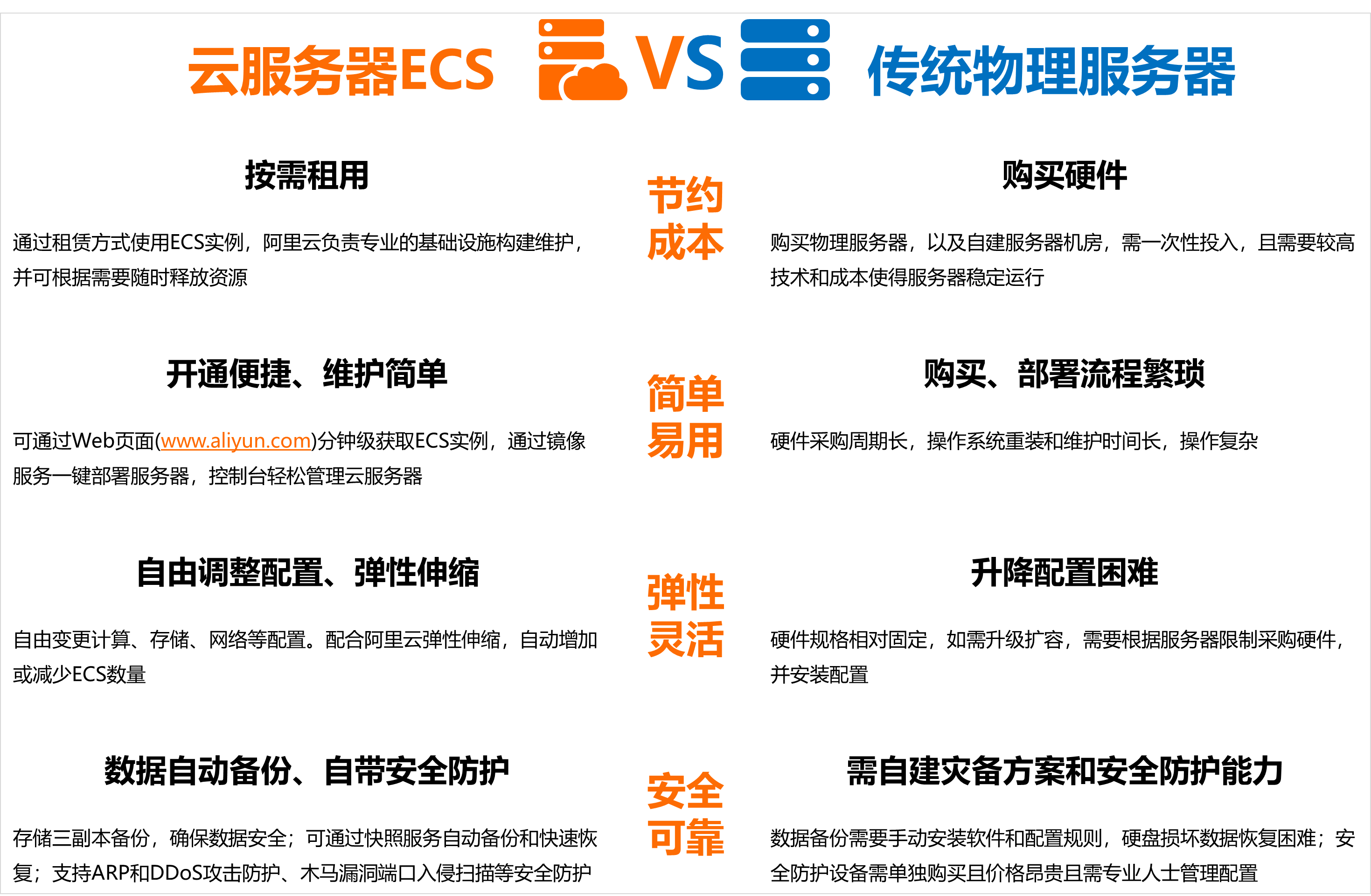
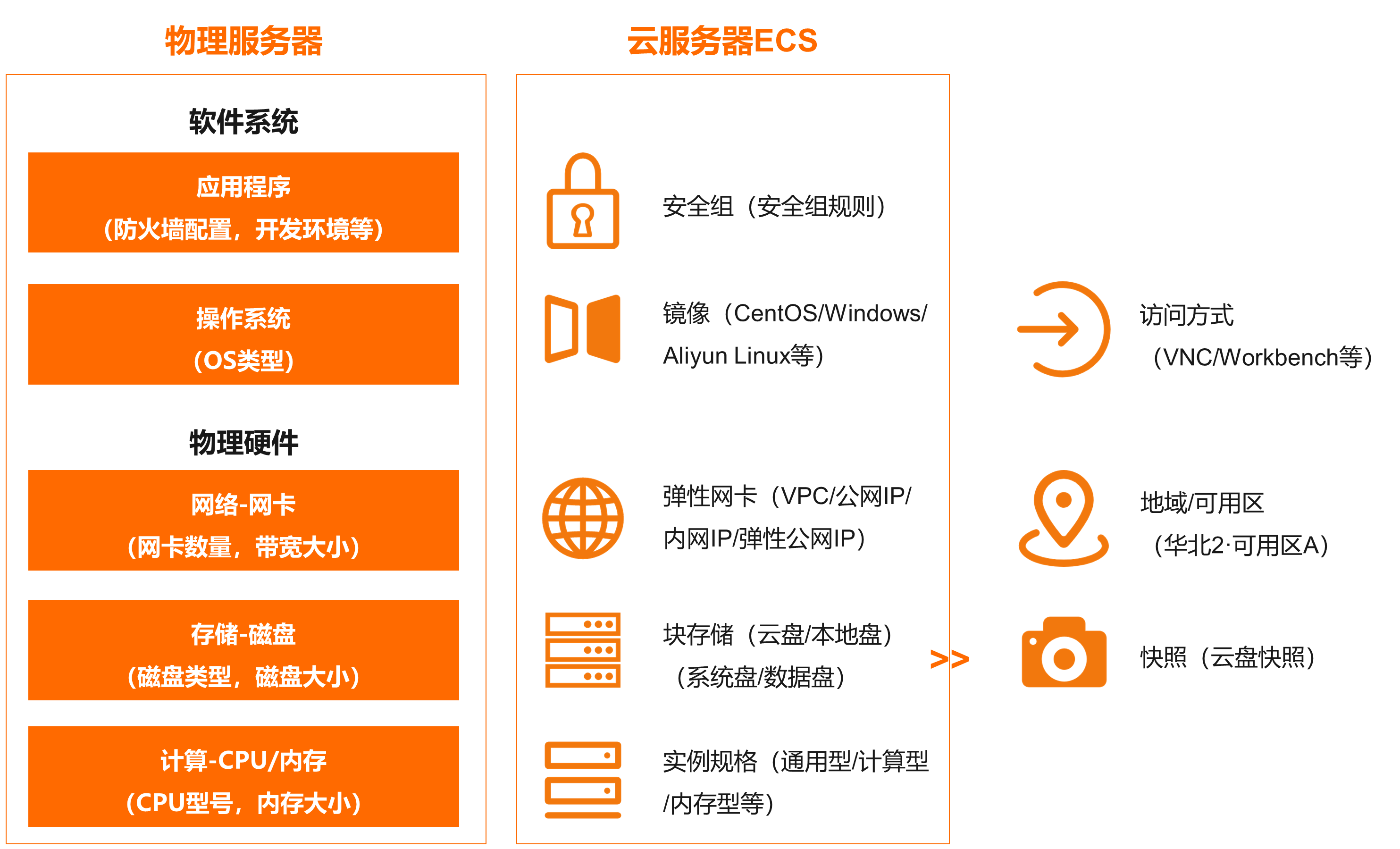
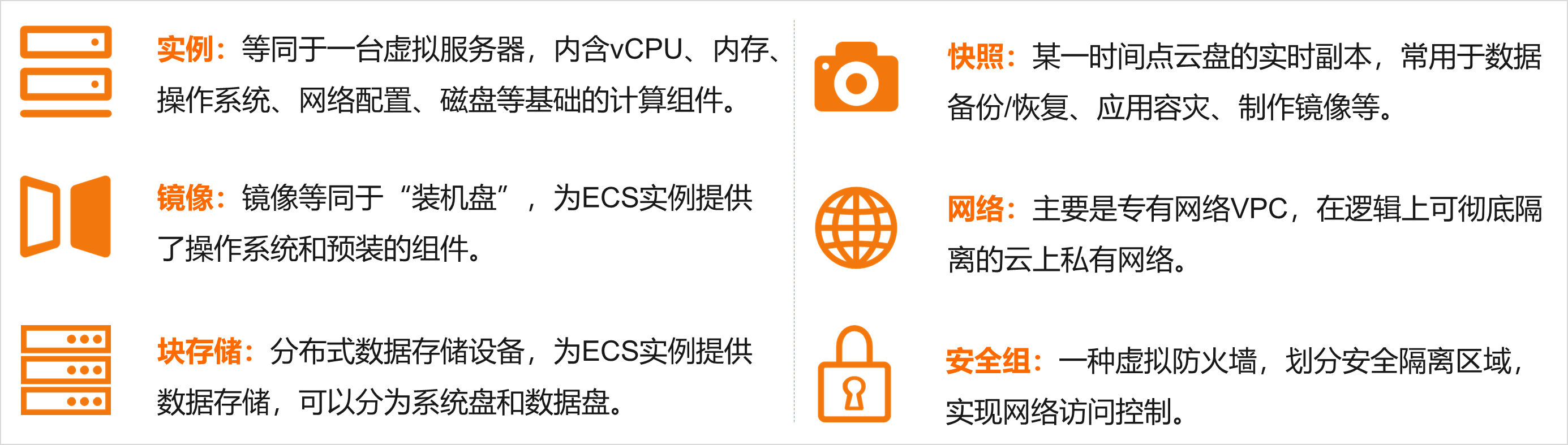
云服务器ECS能做什么?(列举一些常见的使用场景)
1.网站的建设
- 搭建个人应用:博客、论坛、网盘
- 搭建企业门户网站
- 搭建游戏私服
2.测试学习
- Linux操作系统学习
- 应用软件开发、部署、测试
3.数据管理
- 存储、共享和管理数据
- 数据开发、数据分析等大数据应用
4.制图渲染
- 搭建AIGC应用
- 实时渲染云端游戏画面
- 实时渲染AR/VR图像
如何获取云服务器ECS?
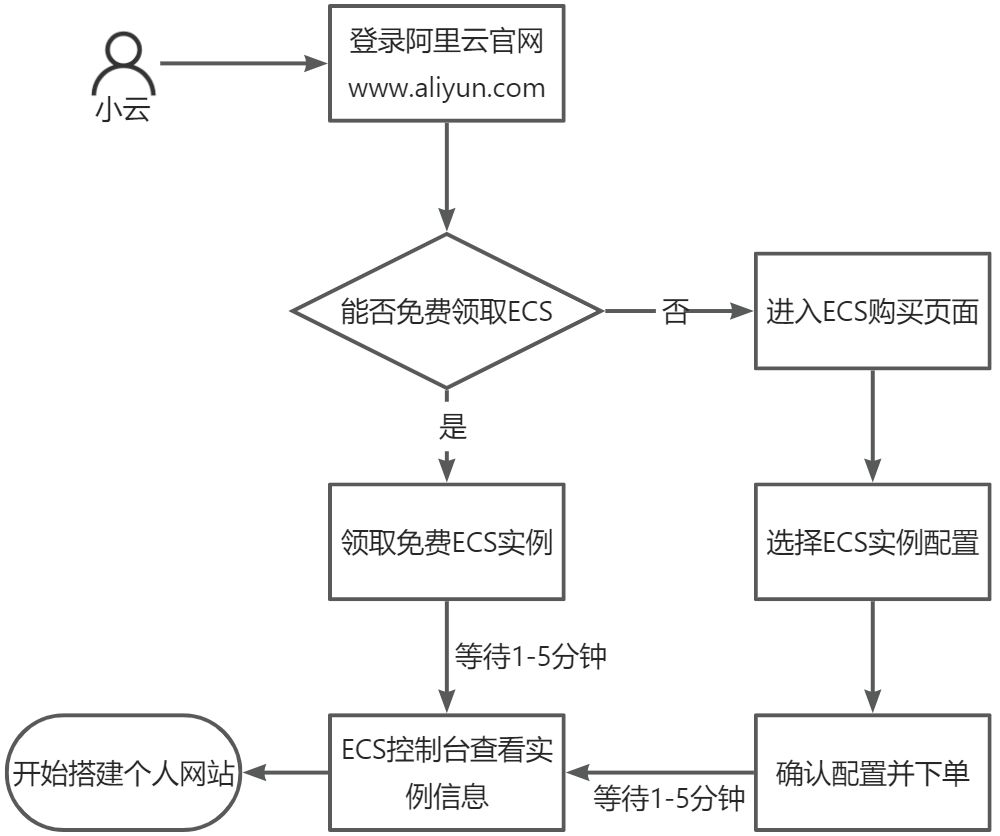
有2中方式,一种白嫖,一种规格产品仅限一次,第二种,花钱
方式一:通过试用中心免费领取ECS实例
领取前,请完成个人认证或企业认证
阿里云免费试用页面
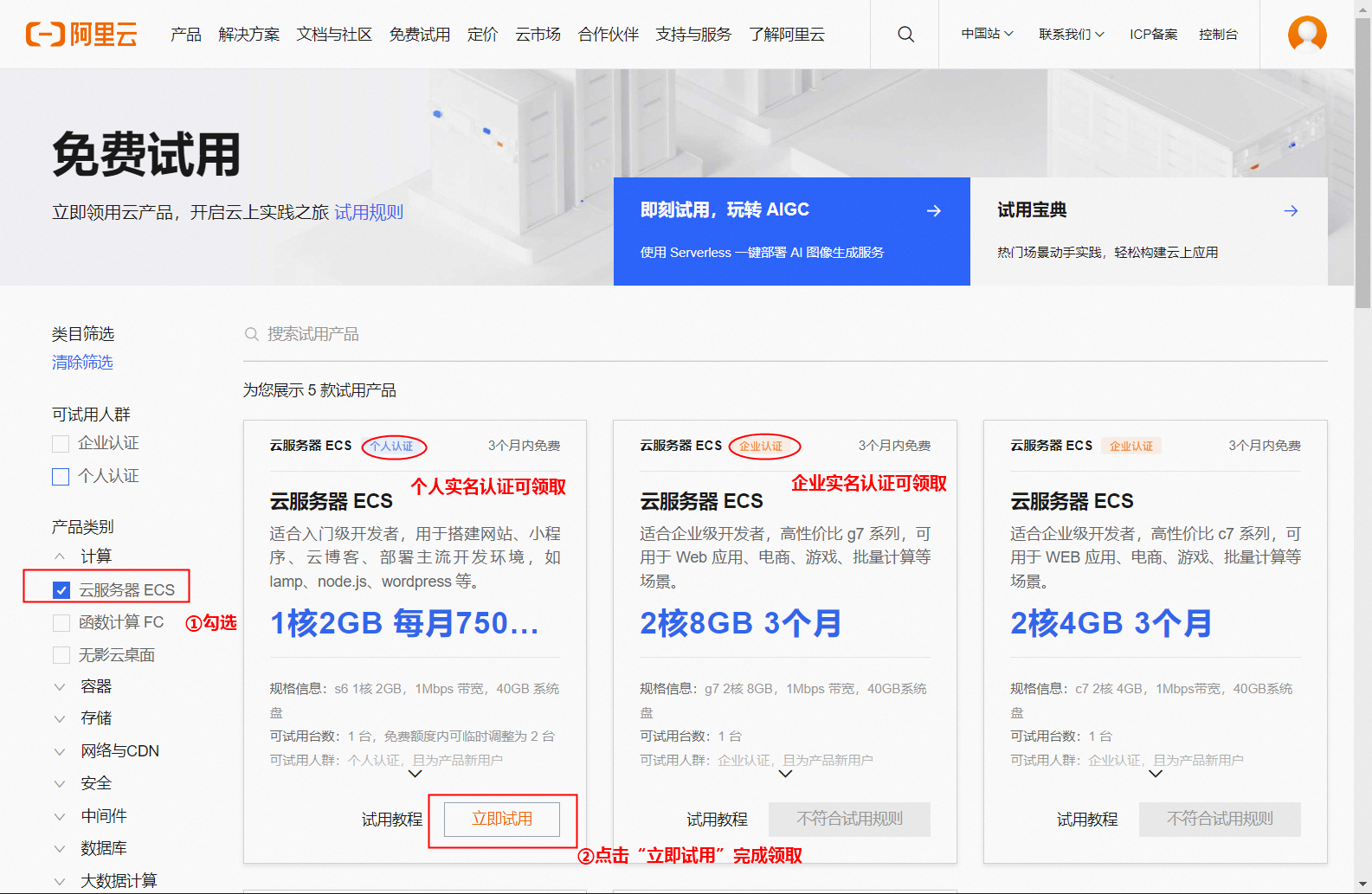
点击"立即试用"就ok了,接着打开你的ECS管理实例台
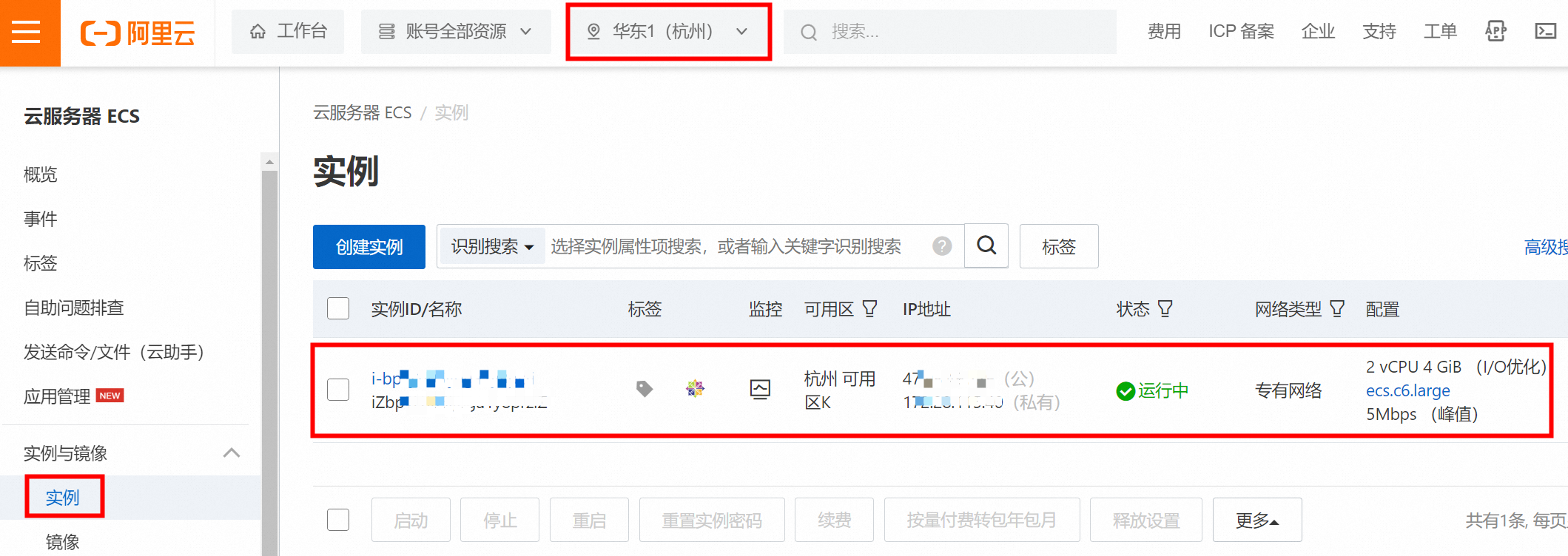
方式二:直接购买云服务器ECS实例
购买页面
点击购买,进入配置页面
付费类型:包年包月、按量付费、抢占式实例三种,其中:
- 包年包月模式为先付费后使用,相较于按量付费价格较低,适合搭建网站长期使用;
- 按量付费模式为先使用后付费,按需开通和释放资源,本教程作为教学演示选择此付费类型;
- 抢占式实例操作与按量付费实例相同,在实例保护期外市场价格超过了个人出价,将被释放,相对于按量付费实例价格有一定的折扣;
注意:国内是需要备案的,就是ICP备案,前提是服务器3个月及以上才行
地域:这里选离访问者近的地域,近一些访问速度就快嘛
网络及可用区:指定专有网络、可用区、交换机,选择默认即可,如有自定义需求,可以点击“创建专有网络”和“创建交换机”进行快速创建。
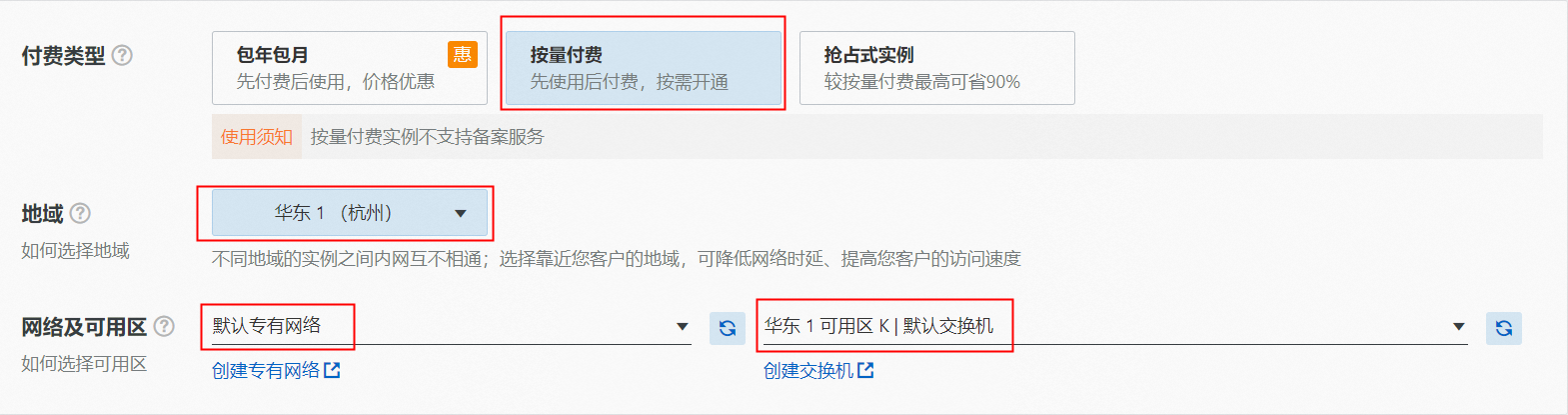
然后就是实例规格和镜像了
实例:实例是能够为您的业务提供计算服务的最小单位,不同的实例规格可以提供的计算能力不同。本例通过筛选购买1 vCPU、2 GiB内存的ECS实例。
提示:实例规格包含了vCPU核心数、内存大小和对应的芯片架构。同时,实例规格族名称上带有数字,一般来说,数字越大代表该实例规格使用的芯片越新,性价比越高。
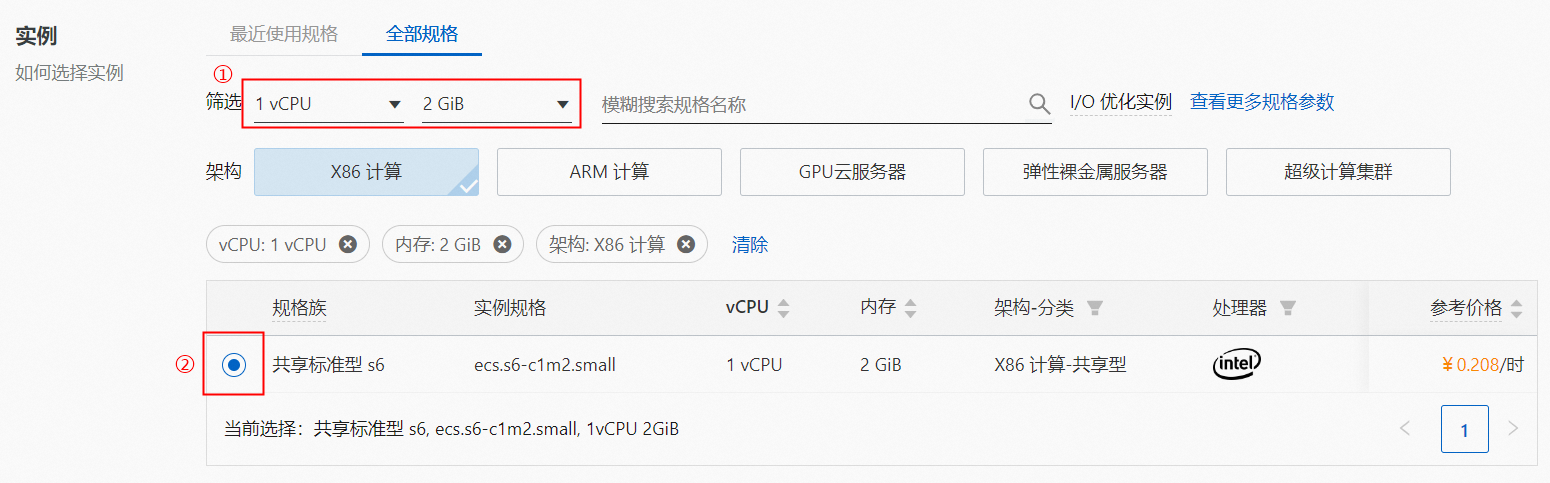
镜像:云服务器ECS的“装机盘”,为ECS实例提供操作系统、初始化应用数据、预装的软件。其中公共镜像为阿里云官方提供的操作系统镜像,皆是正版授权,并通过了阿里云官方的安全和稳定性测试。本例镜像选择“公共镜像-CentOS-CentOS 7.9 64位”

系统盘:用于安装操作系统的存储,为必选项,只能随实例创建,生命周期与挂载的ECS实例相同。本例系统盘选择高效云盘,40GiB。
数据盘:为可额外增加的存储,用于存储应用数据,可选,可以与ECS实例同时创建,也可以单独创建。本例不添加数据盘。
快照服务:能定时对云盘进行备份,可应对病毒感染、数据误删等风险。本例不选择快照策略。

公网IP:勾选“分配公网IPv4地址”选项后,系统会为ECS实例分配公网IP,并出现“带宽计费模式”和“带宽峰值”配置项,可按需进行配置。本例配置为按使用流量计费 5Mbps带宽峰值。
- 带宽计费模式为“按固定带宽”时,按指定的带宽值收费,实际的出网带宽不会高于指定的带宽值,适用于对网络带宽要求比较稳定的业务场景。
- 带宽计费模式为“按使用流量”时,按实际产生的网络流量进行收费,且可设置出网带宽峰值,适用于对网络带宽需求变化较大的业务场景。
安全组:一种虚拟防火墙,用于控制ECS实例出/入方向流量,保障ECS安全。本例选择新建安全组,并开放HTTP(80)端口,此端口用于后续网站搭建使用。
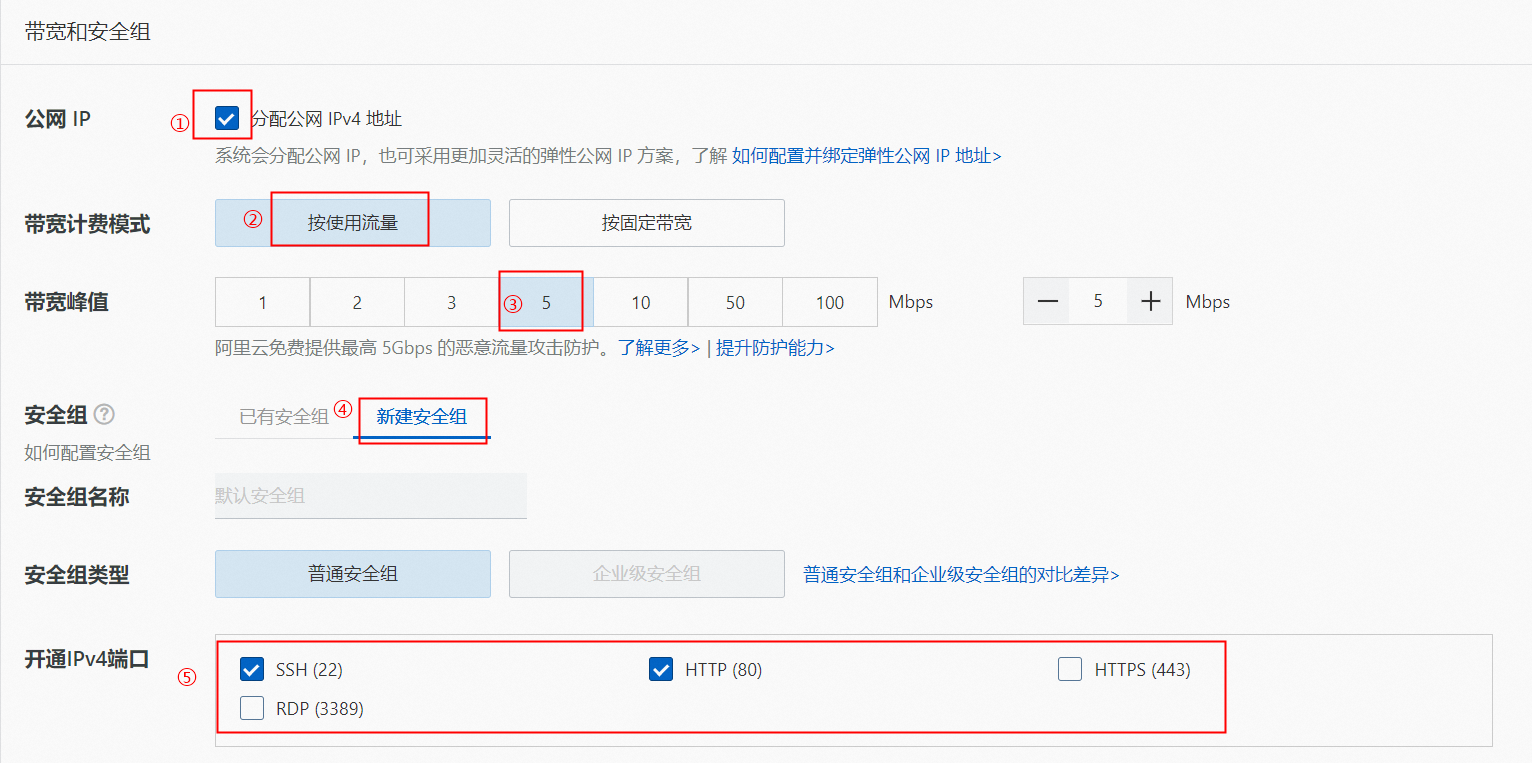
然后就是设置密码,下单,就可以去管理控制台查看自己的云服务器ECS实例了
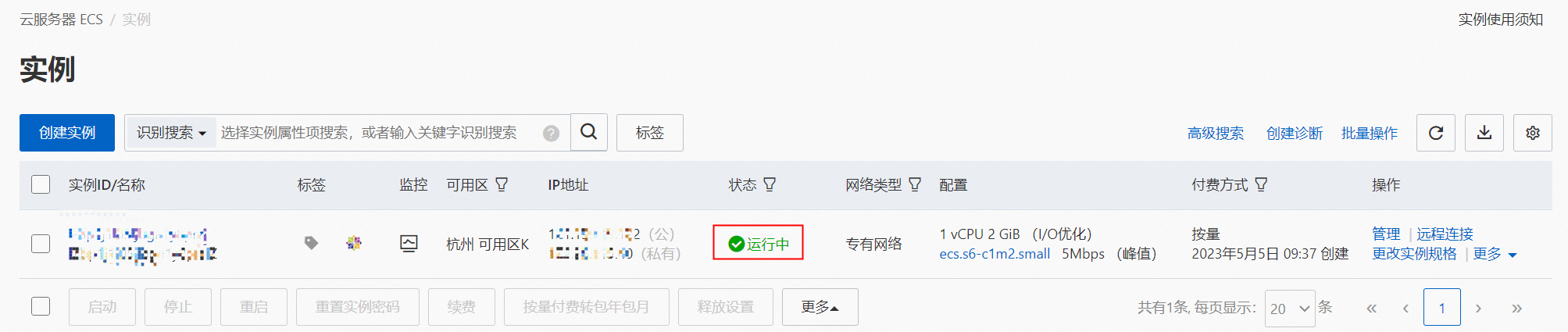
如果是启动中,说明在装机并启动,等会再刷新就好了
如何登录云服务器ECS?
我们需要通过远程连接的方式去登录
云服务器ECS支持通过多种方式连接实例,包括阿里云提供的连接工具(如Workbench、VNC等)和第三方客户端工具(PuTTY、Xshell、SecureCRT等)。
这里说一下的我的推荐,是使用电脑的自带的ssh远程连接,不用官方是因为每次要去登录着实麻烦,这里我推荐以下3种方式,请自行对比
我自己是windows系统,win11,那自己可以安装一个内置的ssh,这里可以直接通过cmd控制台去登录,如果你的没有需要选择这个功能,设置->应用->可选功能->选择OpenSSH客户端,如图

但是这个每次登录需要手动输入,当然可以用密钥,然后另一个就是Xshell客户端,它是图形化的,但是也需要密码,麻烦,。。。。。。。。。。。。由于很麻烦这里可以用这个工具PuTTY,
然后自定写一个登录的脚本,后面只需要执行脚本就会自动登录,最后一种是手机端的termux,
termux是一款移动端的Linux吧,功能还是非常的强大,一样可以通过ssh远程连接,对于termux这里就不多介绍,自行了解
阿里云课程用的是Workbench,如图
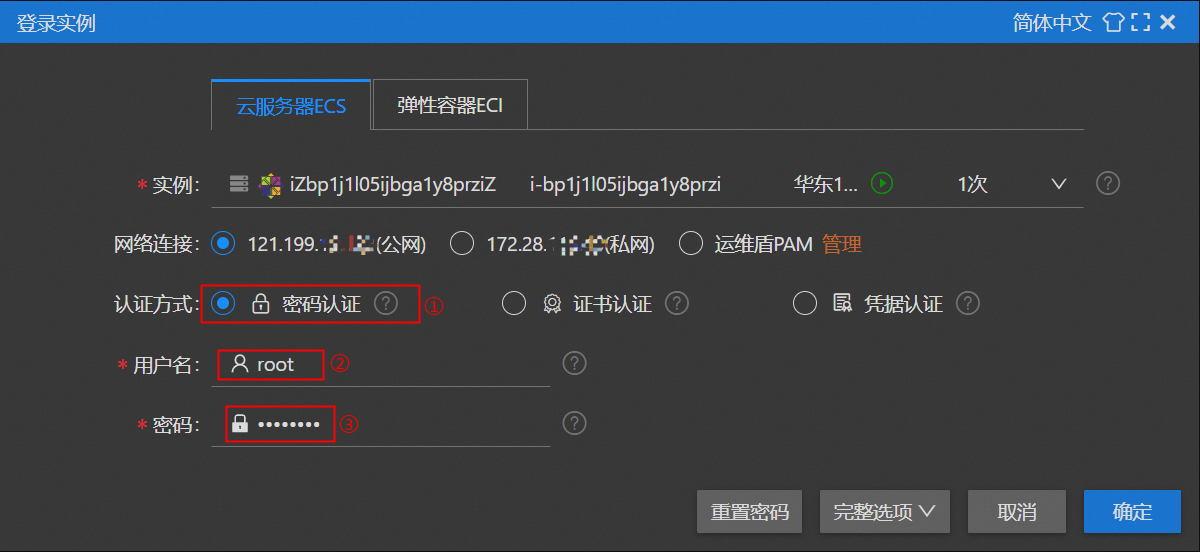
这样就表示登录成功了
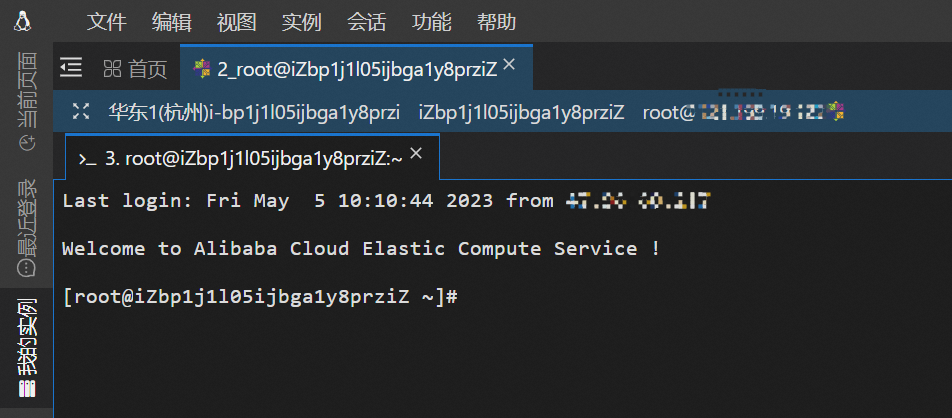
如何管理云服务器ECS—网站选型和搭建
2种方式,云市场镜像和手动搭建
这里我们使用CMS(内容管理系统)的WordPress来快速建站
搭建准备
WordPress是使用PHP语言开发的内容管理平台,WordPress运行的基础环境一般为“LAMP/LNMP”,其中:
- “L”为Linux的缩写,是操作系统软件,是服务器中其它软件运行的基础,常见的CentOS、Ubuntu等;
- “A/N”为Apache/Nginx的缩写,是Web服务器软件,用来运行网站页面以及响应处理用户请求;
- “M”为MySQL的缩写,是数据库软件,用来存放网站运行必要的系统数据和用户数据;
- “P”为PHP的缩写,是编程软件,用来运行WordPress软件的代码。
云市场镜像
提示:云市场镜像是指来自云市场的优质镜像类商品,其供应商可能是阿里云或者是认证的第三方服务商ISV。云市场镜像包含了预装操作系统、应用环境和各类软件,满足建站/应用开发/可视化管理等个性化需求。
可以通过多种方式使用"云市场镜像"安装WordPress
方式一:购买ECS实例时,使用WordPress镜像装机:“镜像”选择“云市场镜像”,搜索“WordPress”关键字,选用镜像,进行装机。

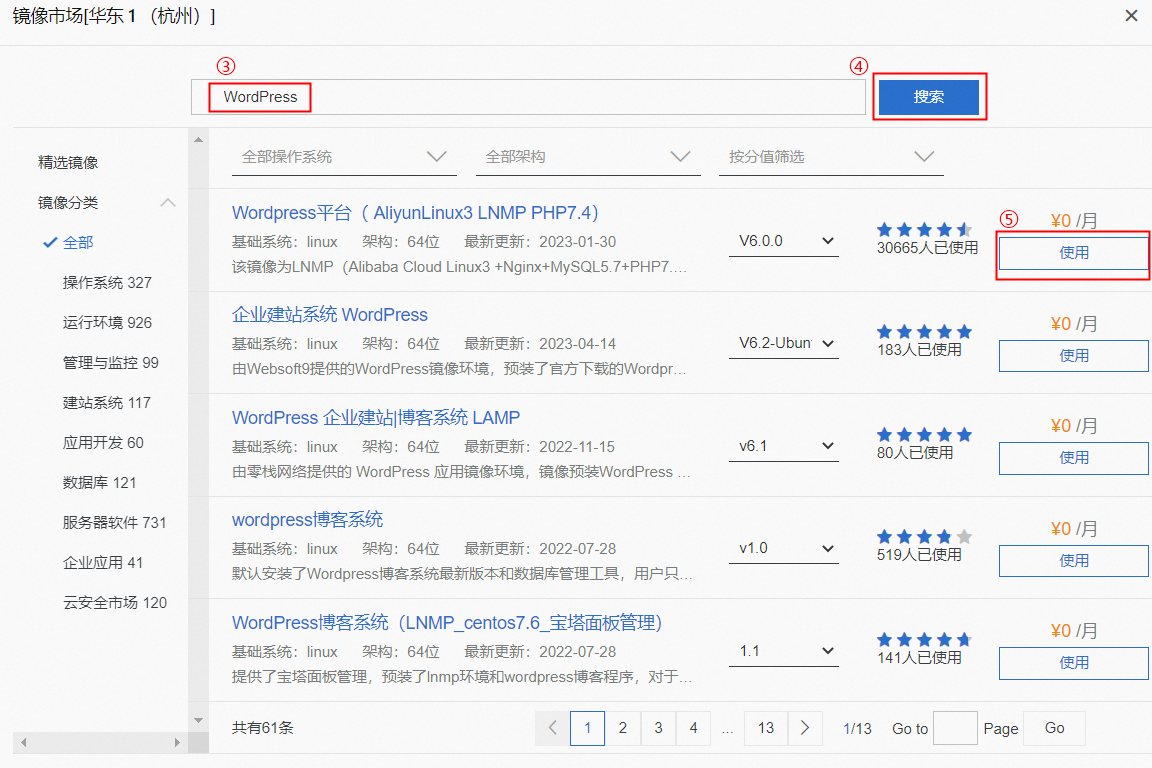
方式二:现有ECS更换系统盘,使用WordPress镜像装机
提示:更换系统盘是高风险操作,如果您的ECS实例中已经存储了业务相关数据,不建议您使用该方式搭建WordPress网站。
1. 进入ECS实例详情页面,点击停止,确保更换操作系统的之前ECS实例处于已停止状态,点击更换操作系统,进行镜像配置。

2. 在更换操作系统页面中,“镜像”选择“云市场镜像”,搜索“WordPress”关键字,选用镜像,进行装机。
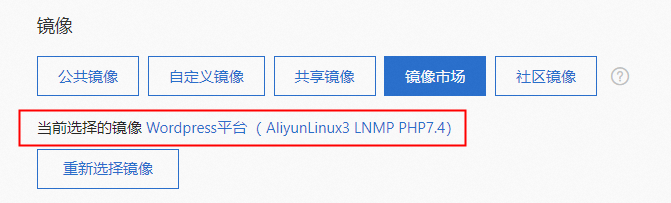
手动搭建
该方法需要对ECS实例管理和Linux有一定的基础,否则耗时又耗力
第一步:部署 LAMP/LNMP 环境,需要在ECS实例中安装操作系统(Linux)、Web服务器软件(Apache/Nginx)、数据库软件(MySQL)、网站代码运行环境(PHP)
- “L”:通过Linux镜像安装操作系统。
- “A/N”:安装Web服务器软件,本例为安装Apache服务,在Workbench中依次输入如下命令:
# 安装 Apache
yum -y install httpd
# 设置 Apache 开机自启动
systemctl enable httpd
# 启动 Apache
systemctl start httpd
# 查看 Apache 运行状态
systemctl status httpd提示:本例中安装的Apache(音译为阿帕奇)是世界上最流行的Web服务器软件之一,其跨平台和安全性被广泛使用,因为它是自由软件,所以不断有人来为它开发新的功能、新的特性、修改原来的缺陷。Apache的特点是简单、速度快、性能稳定,并可做代理服务器来使用。
这是就说明运行成功了
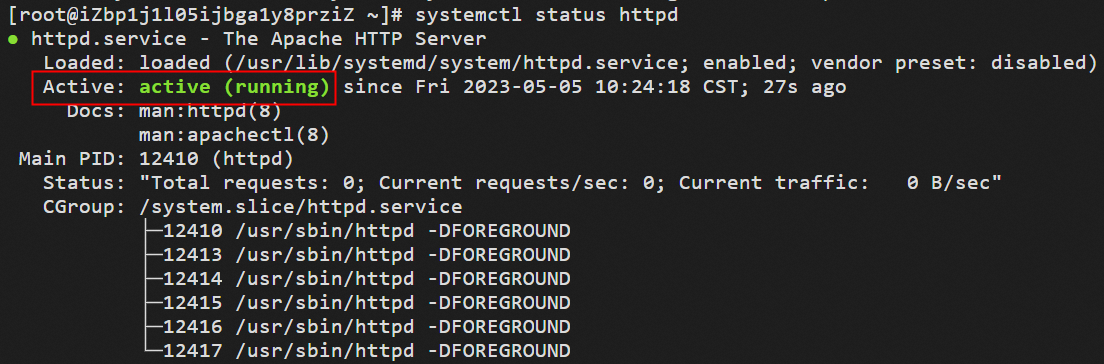
- “M”:安装MySQL数据库,在Workbench中依次输入如下命令:
# 更新 YUM 源
rpm -Uvh http://dev.mysql.com/get/mysql57-community-release-el7-9.noarch.rpm
# 安装 MySQL 数据库
yum -y install mysql-community-server --nogpgcheck
# 设置 MySQL 开机自启动
systemctl enable mysqld
# 启动 MySQL
systemctl start mysqld
# 查看 MySQL 运行状态
systemctl status mysqld
# 查看 MySQL root用户默认密码
grep 'temporary password' /var/log/mysqld.log |awk '{print $11}'
# 执行MySQL 数据库初始化命令,
mysql_secure_installation执行mysql_secure_installation命令会出现MySQL初始化的交互式操作,首先修改 root 密码:
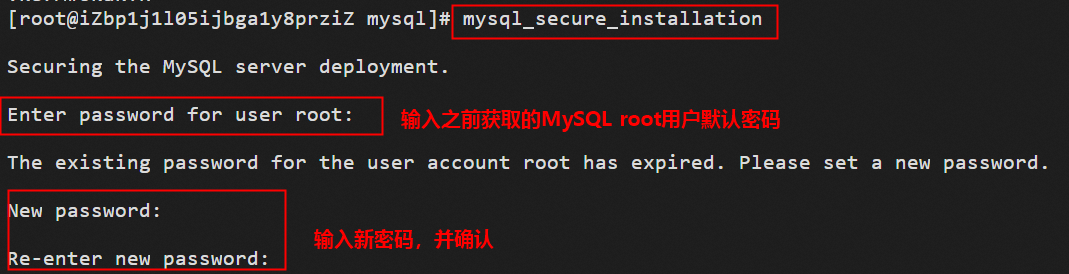
紧接着mysql_secure_installation会继续进行一些列的初始化操作,均输入“y”即可:

- “P”:安装PHP,在Workbench中依次输入如下命令:
# 更新YUM源
yum -y install epel-release
yum -y install http://rpms.remirepo.net/enterprise/remi-release-7.rpm
# 安装 PHP
yum-config-manager --enable remi-php82
yum -y install php php-cli php-common php-devel php-embedded php-fpm php-gd php-ldap php-mbstring php-mcrypt php-fpm php-mysqlnd php-pdo php-opcache php-xml php-soap php-redis php-mongodb
# 查看 PHP 安装版本
php -v- 测试“LAMP”环境,在Workbench中依次输入如下命令:
# 创建测试页面
echo "<?php phpinfo(); ?>" > /var/www/html/phpinfo.php
echo "This is Apache test page." > /var/www/html/index.html
# 重启 Apache 服务
systemctl restart httpd然后在管理实例中获取公网IP:在浏览器打开,这样Apache就成功了

输入http://ECS实例的公网IP地址/phpinfo.php,出现如下页面说明PHP已经安装成功:
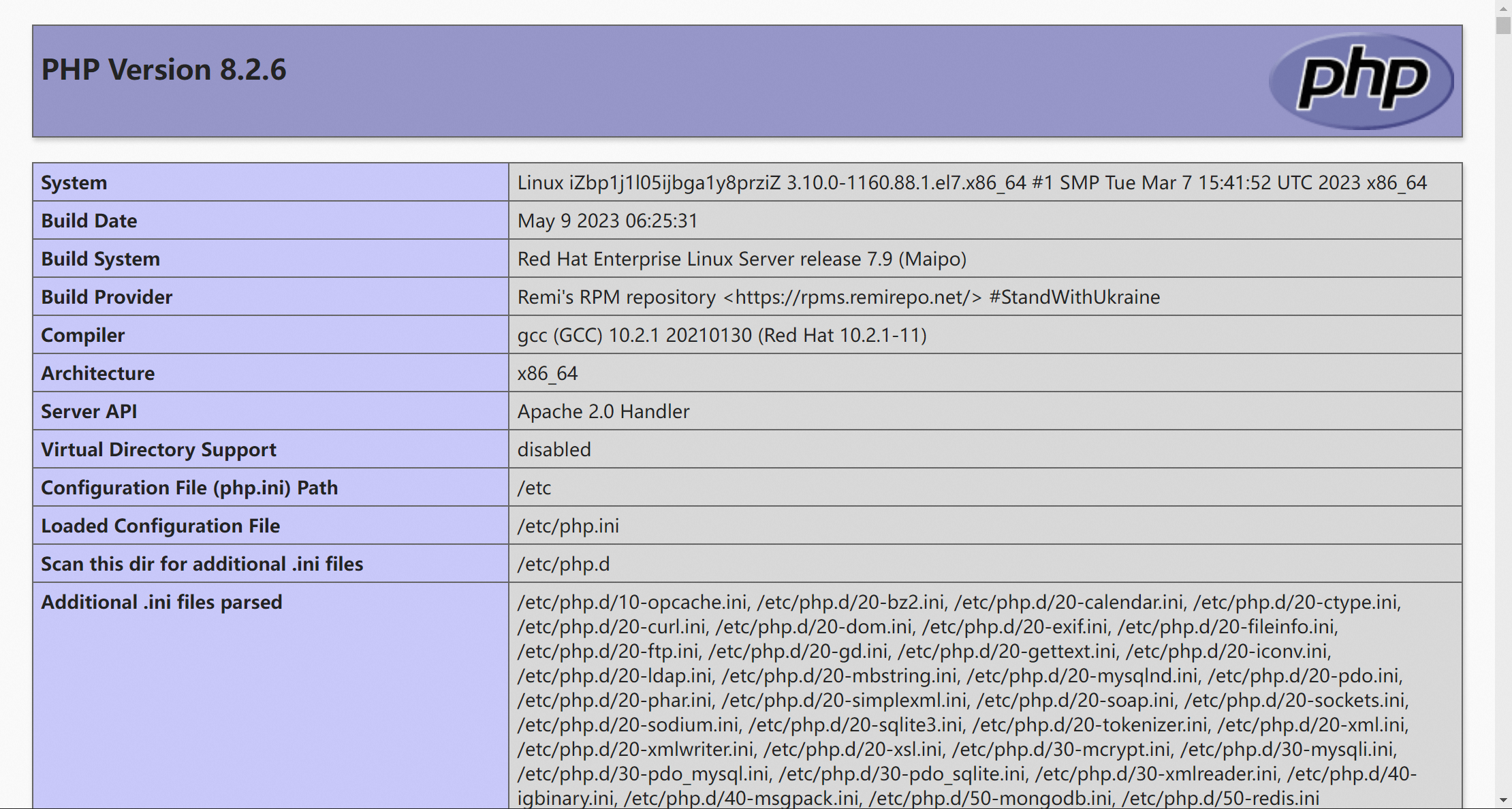
第二步:部署 WordPress 网站
- 配置 WordPress 数据库,在Workbench中依次输入如下命令:
# 使用root用户登录 MySQL,并输入密码。
mysql -uroot -p
# 创建 WordPress 网站的同名数据库
create database wordpress;
# 创建 WordPress 网站的管理员用户"wpadmin",密码为"Edualiyun@123"
grant all privileges on wordpress.* to 'wpadmin'@'localhost' identified by 'Edualiyun@123';
# 刷新权限,使配置生效
flush privileges;
# 退出 MySQL
exit;- 安装 WordPress,在Workbench中依次输入如下命令:
# 下载 WordPress
cd /opt
wget https://cn.wordpress.org/latest-zh_CN.tar.gz
# 将下载的 WordPress 移动至网站根目录
tar zxvf latest-zh_CN.tar.gz
mv /opt/wordpress/ /var/www/html/
chown -R apache.apache /var/www/html/wordpress
# 修改 Apache 和 WordPress 的配置文件
sed -i 's%DocumentRoot "/var/www/html"%DocumentRoot "/var/www/html/wordpress"%g' /etc/httpd/conf/httpd.conf
cp /var/www/html/wordpress/wp-config-sample.php /var/www/html/wordpress/wp-config.php
sed -i "s/define( 'DB_NAME', 'database_name_here' );/define( 'DB_NAME', 'wordpress' );/g" /var/www/html/wordpress/wp-config.php
sed -i "s/define( 'DB_USER', 'username_here' );/define( 'DB_USER', 'wpadmin' );/g" /var/www/html/wordpress/wp-config.php
sed -i "s/define( 'DB_PASSWORD', 'password_here' );/define( 'DB_PASSWORD', 'Edualiyun@123' );/g" /var/www/html/wordpress/wp-config.php
# 重启 Apache 服务
systemctl restart httpd然后打开浏览器去访问 http://ECS实例的公网IP地址 ,成功了就填写配置信息
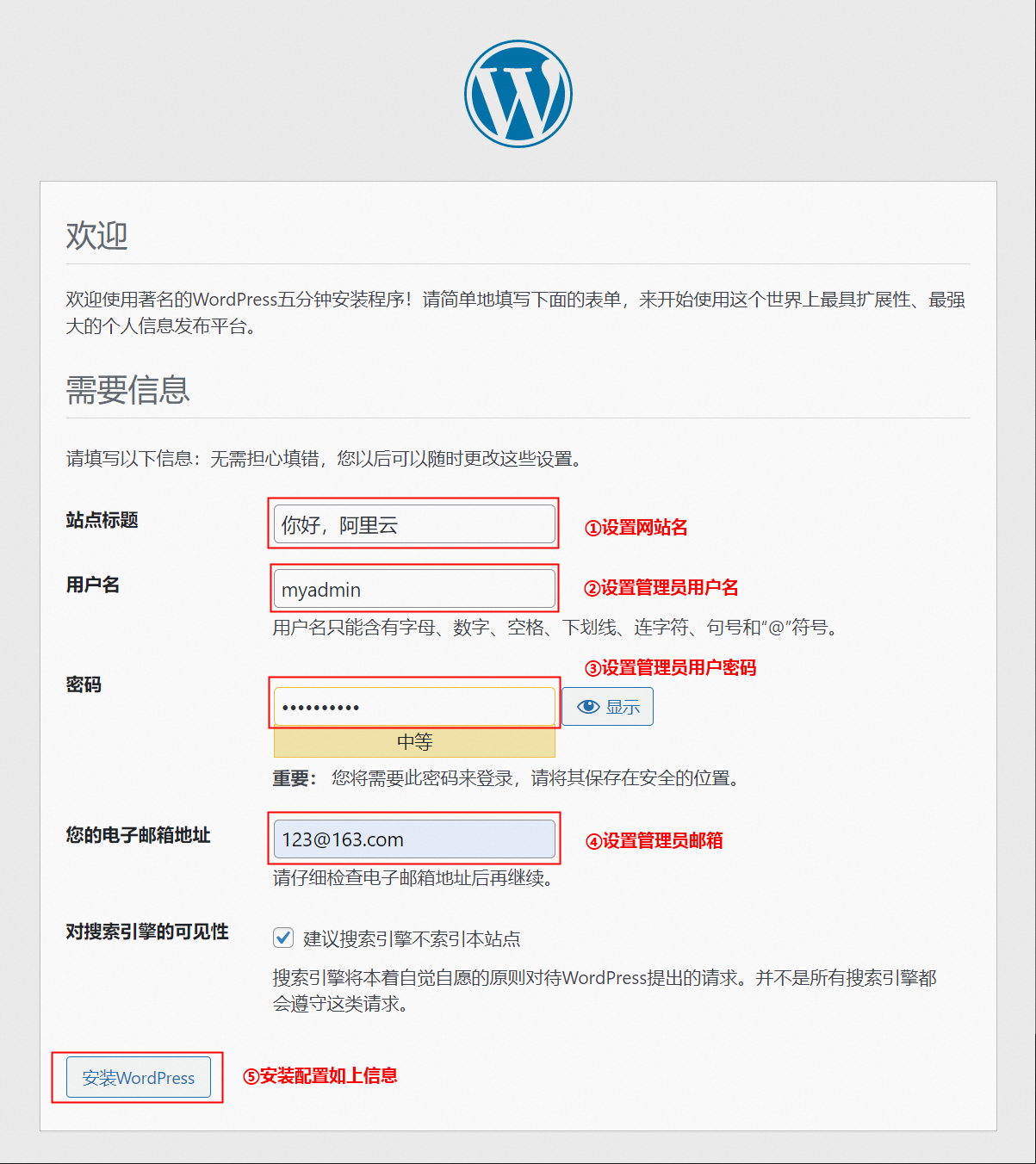
登录后就是这样
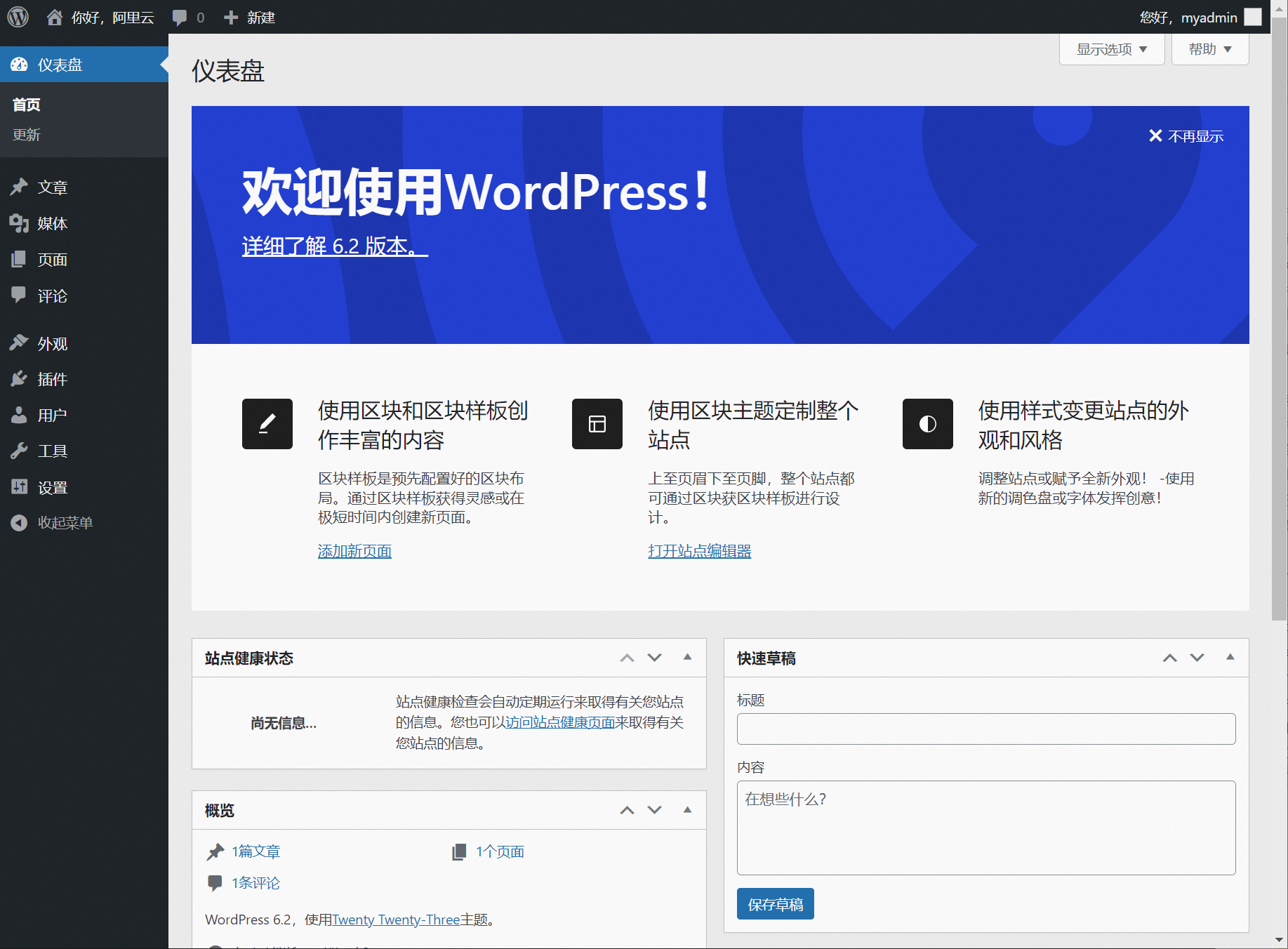
释放云服务器ECS
注意:实例释放后数据无法恢复,免费领取的实例也不能再次领取,请谨慎进行ECS实例的释放
释放实例限制和实践:
- 只有按量付费实例(包括抢占式实例)和已到期的包年包月实例可以进行释放。
- 包年包月实例到期前,不支持释放实例。需将实例转为按量付费实例,再手动释放实例。
- 建议您在释放之前先创建快照备份数据。
- 释放实例不影响已经手动创建好的快照和镜像。
- 按量付费实例承载了关键业务,可以为按量付费实例开启实例释放保护,防止手动释放按量付费实例。
- 如遇无法手动释放的ECS实例,同样可以检查是否已开启释放保护功能,需关闭后才可进行手动释放。
- 如果需要继续使用实例,请至少在试用到期1小时前为阿里云账号充值,确保账户金额不小于100.00元人民币。到期未续费的实例会因欠费而被自动停机,停机15天内实例将保留,15天后实例和数据都将被自动释放。
在实例管理页面,找到释放设置,有2种释放方式,手动释放(立即释放)和自动释放(定时释放)
为网站配置域名
由于IP地址不方便记忆并且不能显示地址组织的名称和性质,人们设计出了域名,并通过域名系统(DNS,Domain Name System)来将域名和IP地址相互映射,使人更方便地访问互联网,而不用去记住能够被机器直接读取的IP地址。
用户是如何访问网站的呢?
- 用户在浏览器(IE、Chrome、FireFox等)上输入域名,如:http://www.aliyun.com ;
- 浏览器自动调用DNS(域名服务)将域名解析为IP地址,如:123.123.123.123,并通过IP地址找到网站的服务器,并将用户请求发送给服务器;
- 服务器处理用户请求;
- 服务器返回网页至浏览器;
- 浏览器呈现内容到用户。
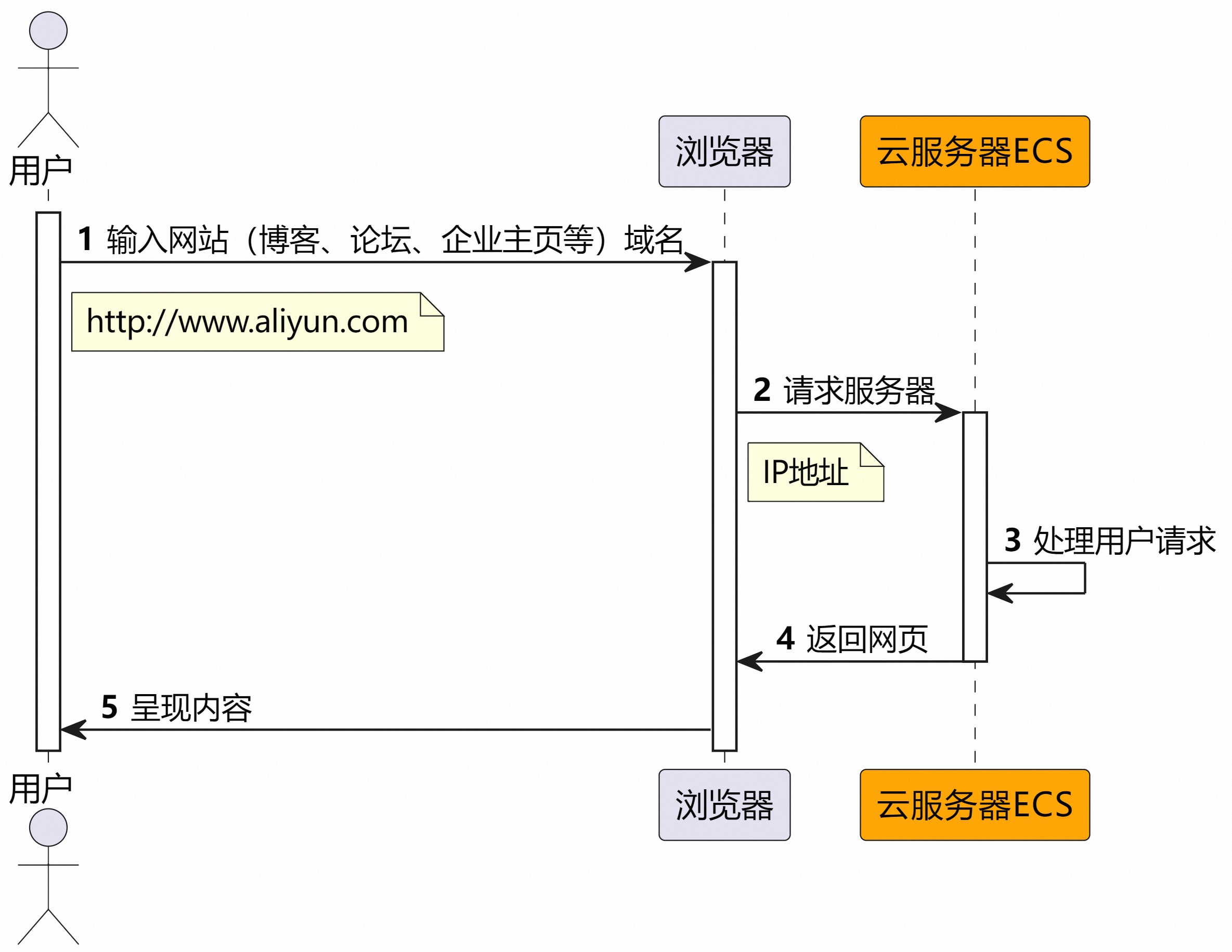
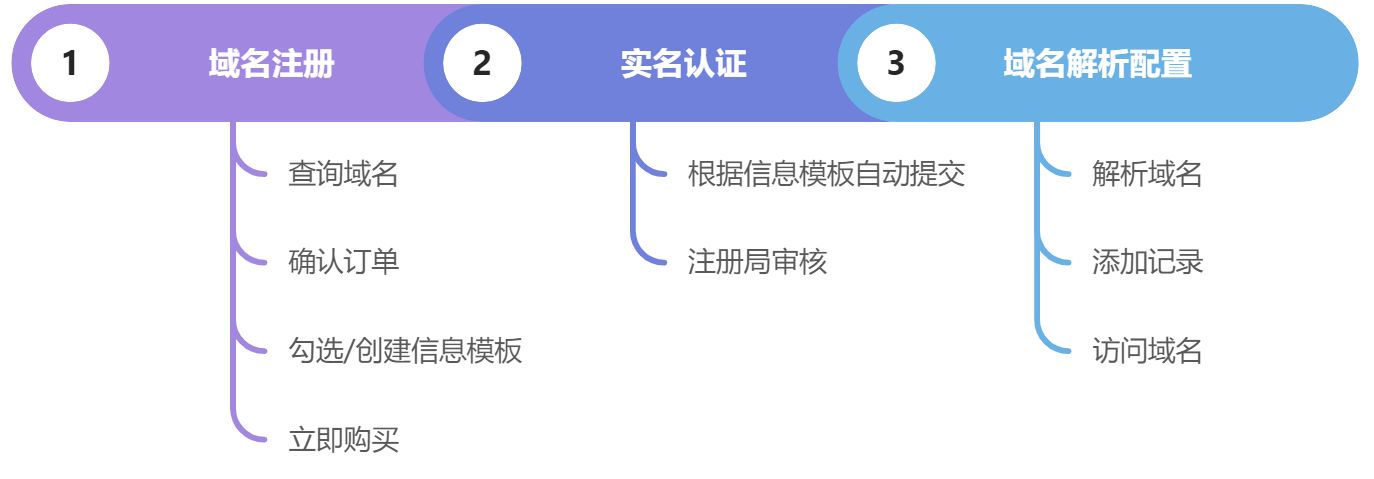
域名注册
然后实名认证一下
域名控制台
然后去解析就可以了
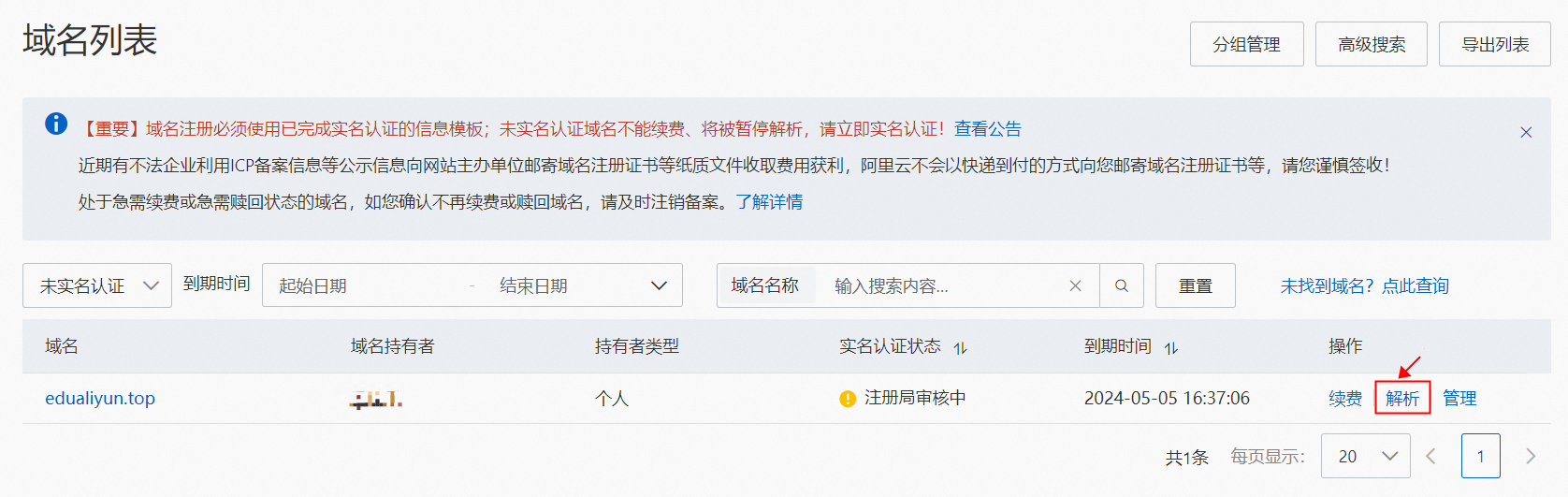
- 解析设置:点击添加记录,记录类型 A记录,主机记录 www.域名,记录值 ECS的公网IP
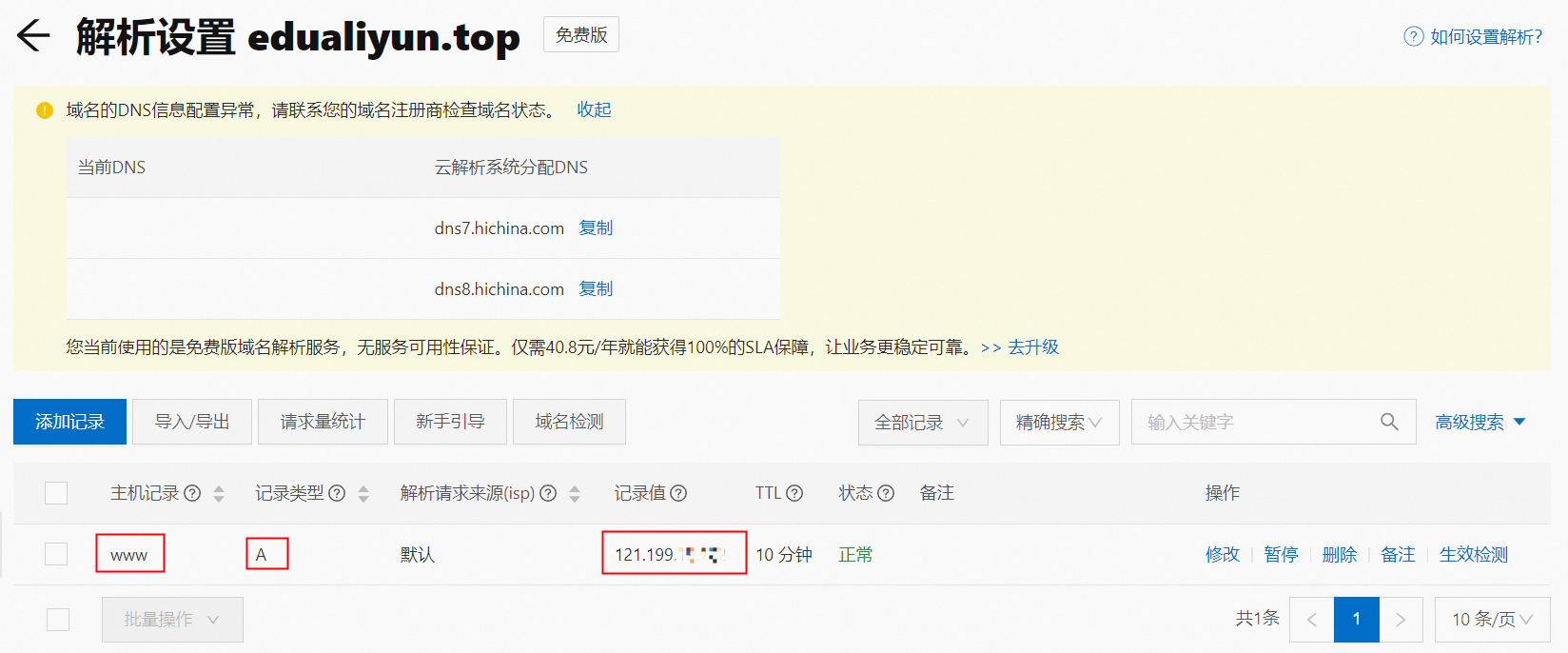
- 访问域名:打开浏览器,访问www.域名,即可访问前面在云服务器ECS上构建的网站。
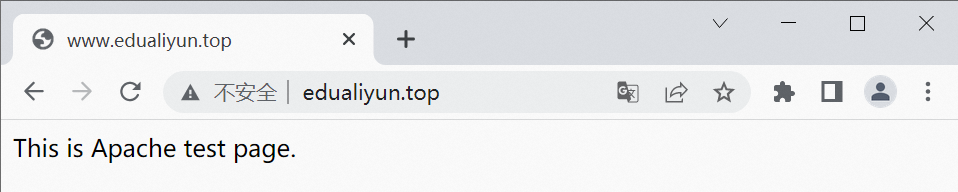
为网站备案
根据 《互联网信息服务管理办法》以及 《非经营性互联网信息服务备案管理办法》,国家对非经营性互联网信息服务实行备案制度,对经营性互联网信息服务实行许可制度。未取得许可或者未履行ICP备案手续的,不得从事互联网信息服务。
根据上述政策规定,解析至中国内地服务器的网站等服务,必须完成ICP备案才可对外提供服务。阿里云ICP代备案管理系统为您提供申请备案、修改注销备案信息、认领备案等服务。备案链接:https://beian.aliyun.com/,备案流程如下:
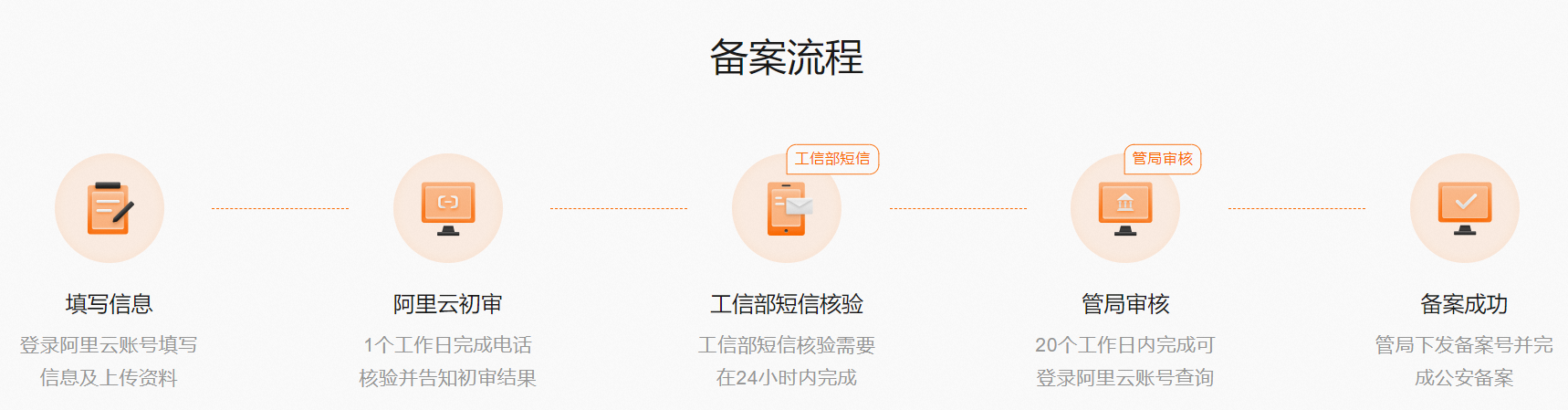
关于备案,您还可以进行如下操作:
- 修改ICP备案:在阿里云ICP备案成功后,如需修改备案主体信息或网站信息,例如网站负责人或网站域名,您可以通过PC端或移动端在阿里云ICP代备案管理系统中提交变更备案的申请。
- 注销ICP备案:如果您通过阿里云备案的网站已不再使用,您需注销ICP备案(注销主体或注销网站)。
注意事项:这里域名过期了,一定要注销备案,防止被他人恶心抢注进行违法行为,到时候jc找你喝茶咯
以上就是全部的学习,如果你已经学习完成或你已经掌握这些知识,就可以进行实验和考试了
实验环境,快速测试
点击进入考试
考试及格就可以领取证书了
免费领取试用服务器,做高可领取半年的
免费学生云服务器